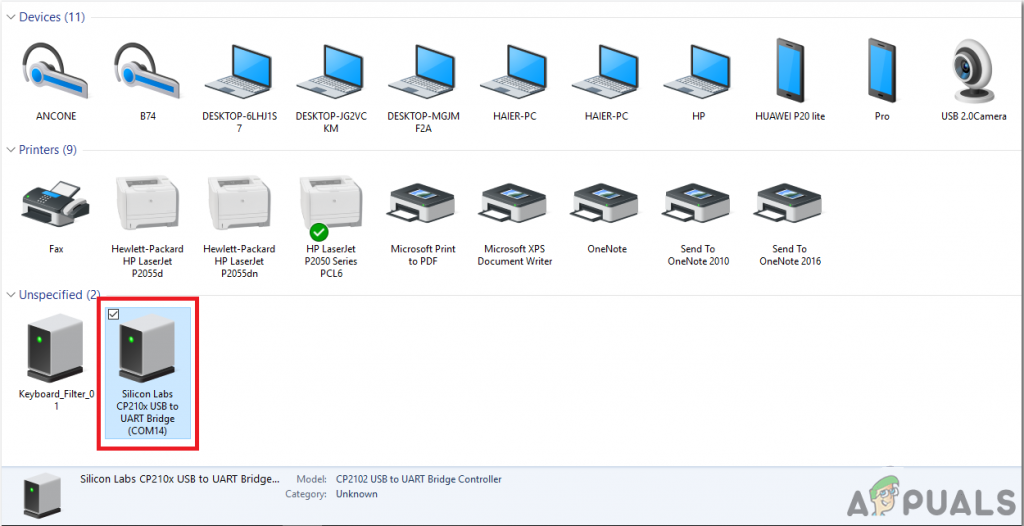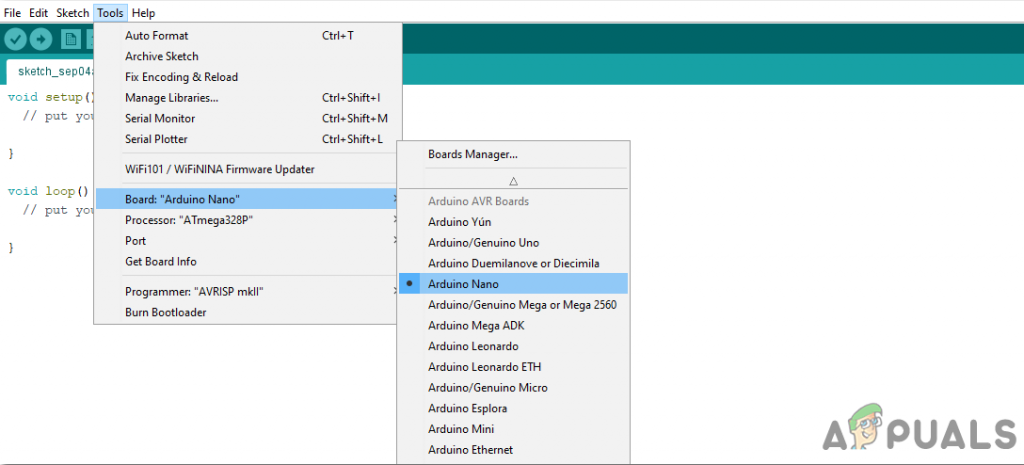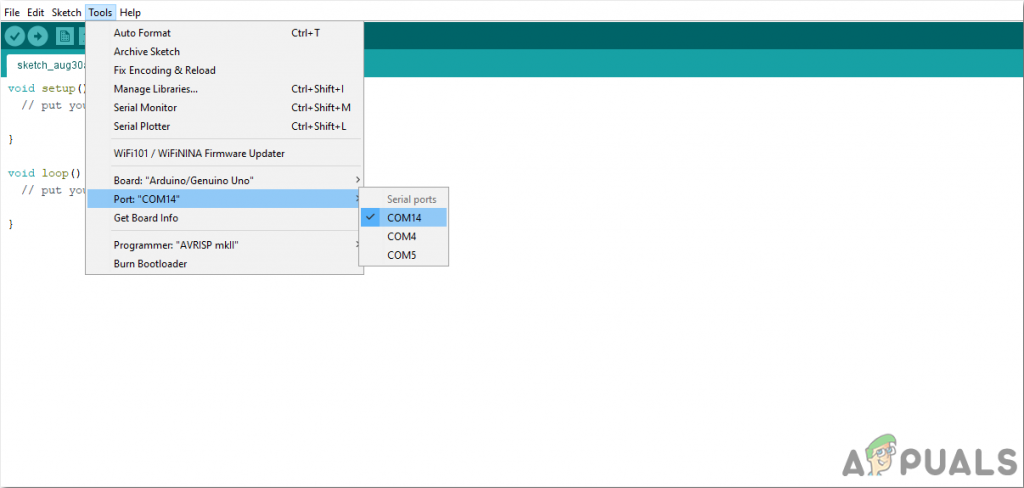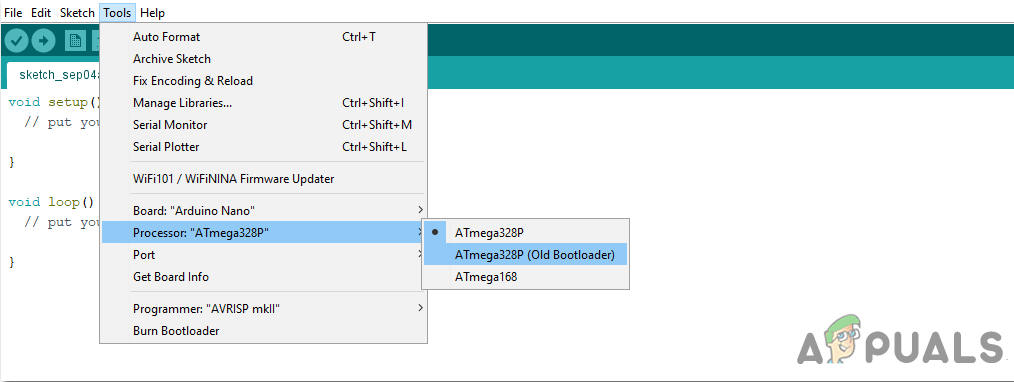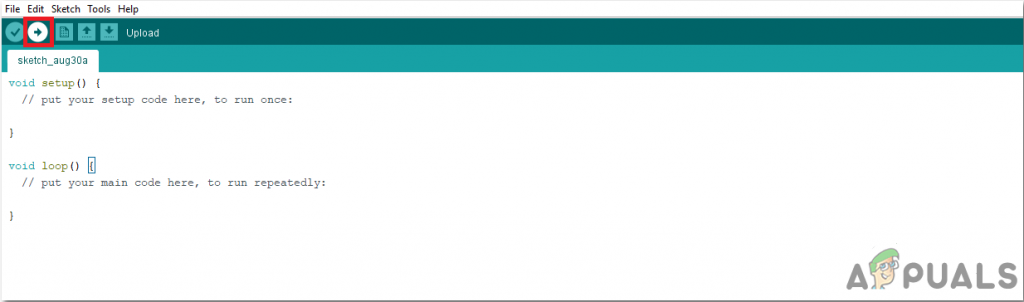A Buzz Wire játék egy asztali szórakozás, amely a legnépszerűbb a folyamatos kézi játékok világában. A játék több érintést tartalmaz korlátozott idő alatt és igényeket, stabil kezeket és a játékos koncentrációját. Versenyképes játék, amelyben jó pontszám elérése esetén a játékosnak jó egyensúlyt kell fenntartania a keze ideje és sebessége között.

Buzz Wire játék
Ebben a projektben elkészítjük ennek a játéknak a hardverét, és Arduino mikrovezérlőt fogunk használni. Amikor a fogantyú kampója megérinti a hurkot, jelet küld a mikrovezérlőnek, és hangjelzést ad.
Hogyan készítsünk Buzz Wire játékot az Arduino használatával?
Ha nem tudja, hogyan kell játszani ezt a játékot, akkor ennek a játéknak az a célja, hogy a fogantyú kampóját a huzal egyik végéből a hurok másik végébe vigye úgy, hogy ne érintse meg a hurkot. Ha a horog megérinti a vezeték hurokját, hangjelzés hallható, és a lejátszónak újra kell indulnia a hurok elejétől. Az a személy tekinthető nyertesnek, aki ezt a legrövidebb idő alatt elvégzi.
1. lépés: Az alkatrészek összegyűjtése
Ha el akarja kerülni az esetleges kellemetlenségeket a projekt közepén, a legjobb megközelítés az, ha elkészít egy listát a felhasznált összetevőkről, és áttanulmányozza a működésüket. A projektünk során használni kívánt összes összetevő felsorolása a következő:
- PiezoElektronikus hangjelző
- 36 hüvelykes rézcső
- Csupasz rézhuzal
- Kenyérlemez
- VEZETTE
- Fatábla
- 5 V-os hálózati adapter Arduino számára
2. lépés: Az alkatrészek tanulmányozása
Most, hogy az összes alkatrészről teljes listánk van, lépjünk előre és lépjünk át röviden az egyes alkatrészek működéséről.
Arduino nano egy kenyérlemez-barát mikrokontroller-kártya, amelyet egy áramkörben különböző feladatok vezérlésére vagy végrehajtására használnak. Égetünk egy C kód az Arduino Nano-n, hogy elmondja a mikrokontroller táblának, hogyan és milyen műveleteket hajtson végre. Az Arduino Nano pontosan ugyanolyan funkcionalitással rendelkezik, mint az Arduino Uno, de meglehetősen kicsi. Az Arduino Nano táblán található mikrovezérlő az ATmega328p. ha nincs Arduino Nano, használhatja az Arduino Uno vagy az Arduino Maga alkalmazást is.

Arduino Nano
NAK NEK Piezo Buzzer egy hangjelző eszköz vagy hangszóró, amelyben piezoelektromos hatást alkalmaznak a hang előállítására. A piezoelektromos anyagra feszültséget adunk a kezdeti mechanikus mozgás előidézésére. Ezután a rezonátorokat vagy a membránokat használják arra, hogy ezt a mozgást hangjelekké alakítsák. Ezeket a hangszórókat vagy hangjelzőket viszonylag könnyen lehet használni, és sokféle alkalmazásuk van. Például digitális kvarcórákban használják őket. Ultrahangos alkalmazások esetén jól működnek az 1-5 kHz és a 100 kHz tartományban.

Berregő
3. lépés: Az áramkör elkészítése
- Döntse el a tábla méretét, amelyet vágni szeretne a zsinórjátékához. Óvatosan végezze el a megfelelő méréseket és hajlítsa meg a fa deszkát. Vágjon két ugyanolyan hosszú rudat a fa deszka maradék darabjaiból. Ezt a két rudat függőlegesen rögzítse a tábla két ellentétes sarkához.
- Vegyük a rézcsövet, és hajlítsuk be szabálytalan kialakításúvá. Az egész kialakítás szélességének meg kell egyeznie a függőleges faoszlopok közötti távolsággal, amelyet korábban a deszkára rögzített. Csatlakoztassa a rézcső mindkét végét mindkét faoszlop tetejéhez.
- Vegyünk egy fa fogantyút, és rögzítsük benne a vékony rézhuzalt úgy, hogy elölről horgot képezzen.
- Most helyezzen egy kenyérlapot a fatábla egyik oldalára, és rögzítse az Arduino nano-t a kenyérlapba. Csatlakoztassa a piezo hangjelzőt és a LED-et párhuzamos konfigurációban a kenyérlapon. Csatlakoztassa a földjüket az Arduino Nano talajához, a pozitív csapokat pedig a fogantyú horgához.
- Csatlakoztassa a rézcsövet az Arduino nano pin9-hez.
- Töltse fel az Arduino-t az 5 V-os adapteren keresztül.
4. lépés: A munka megértése
Amikor a zsinórjáték teljes hardvere elkészült, a vezetékek összes csatlakozása az Arduino táblával történik. Magas jelet küldünk az Arduino tábla pin9-re. Mivel ez a csap csatlakozik a kártya huzalához, és a fogantyú kampója a zümmögő pozitív csapjához van csatlakoztatva, amikor ez a kettő megérinti egymást, akkor egy áramkör elkészül, és egy feszültségjel érkezik a hurok vezetékén keresztül a fogantyú horgához és a hangjelző pozitív csapjához. Ez akkor is hallja a hangjelzést, ha a kapcsolat egy kis másodpercre szól.
5. lépés: Az Arduino használatának megkezdése
Ha még nem ismeri az Arduino IDE-t, ne aggódjon, mert az Arduino IDE mikrokontroller táblával történő beállításának és használatának lépésről lépésre történő leírását az alábbiakban ismertetjük.
- Töltse le az Arduino IDE legújabb verzióját innen: Arduino.
- Csatlakoztassa Arduino Nano kártyáját a laptophoz, és nyissa meg a kezelőpanelt. a vezérlőpulton kattintson a gombra Hardver és hang . Most kattintson a gombra Eszközök és nyomtatók. Itt keresse meg azt a portot, amelyhez a mikrokontroller kártya csatlakozik. Az én esetemben az COM14 de a különböző számítógépeken más.
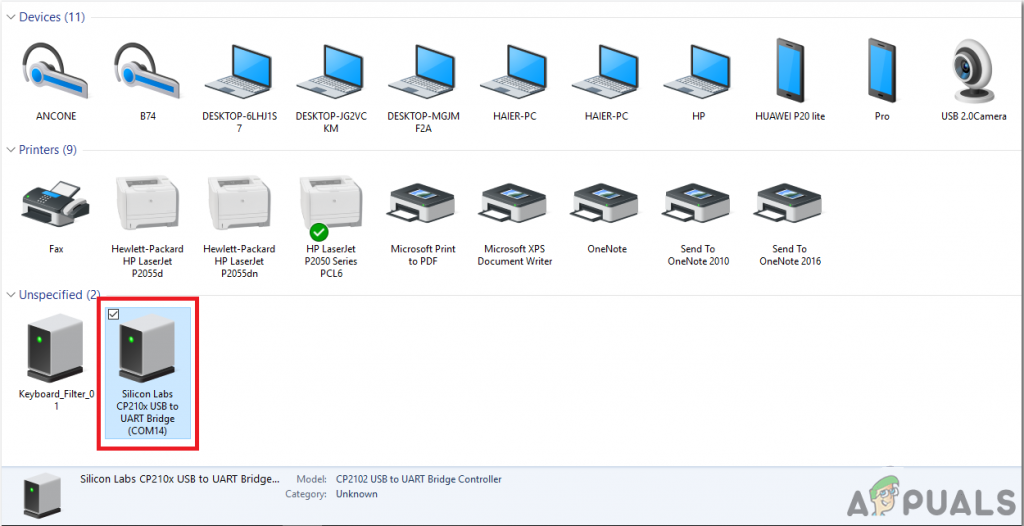
Port keresése
- Kattintson az Eszköz menüre. és állítsa a táblát Arduino Nano a legördülő menüből.
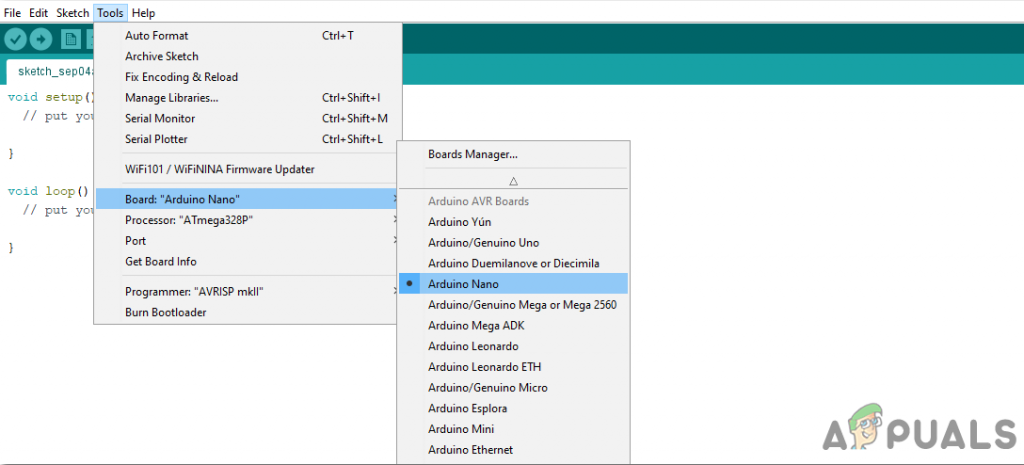
Tábla beállítása
- Ugyanabban az Eszköz menüben állítsa be a portot arra a portszámra, amelyet korábban a Eszközök és nyomtatók .
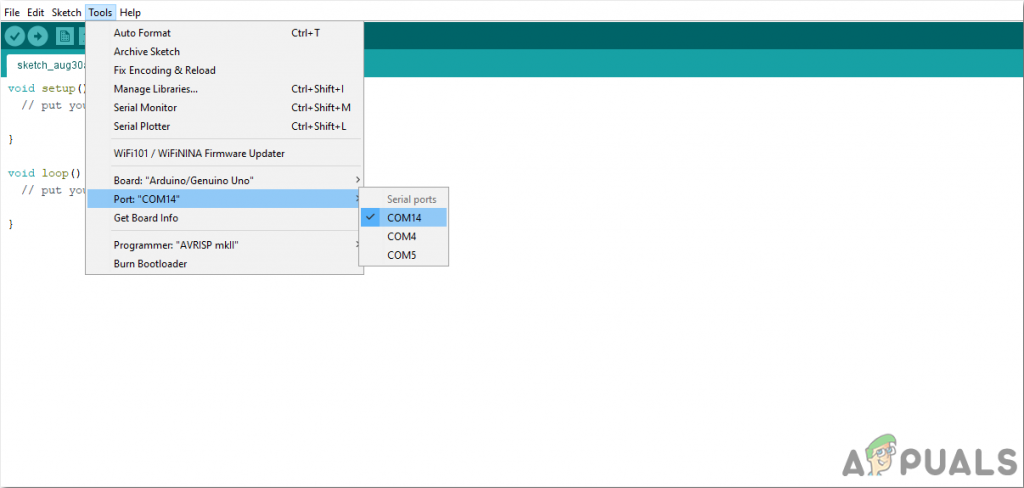
Port beállítása
- Ugyanebben az Eszköz menüben állítsa a Processort értékre ATmega328P (Old Bootloader).
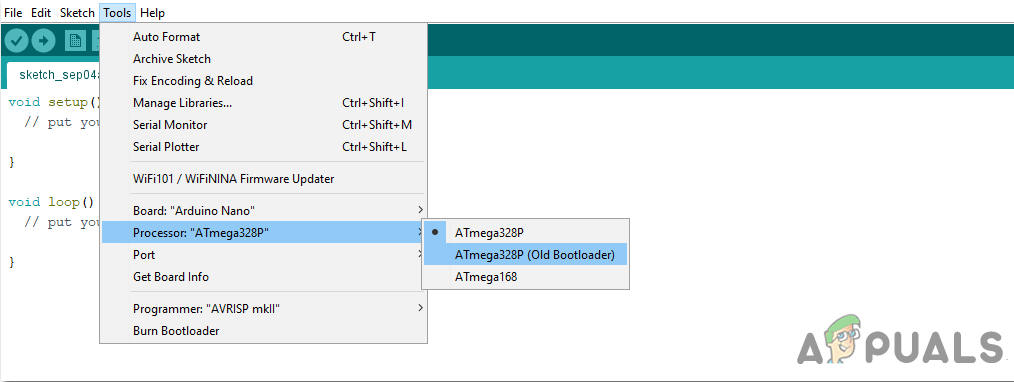
Processzor
- Töltse le az alább csatolt kódot, és illessze be az Arduino IDE-be. Kattintson a feltölteni gombot a mikrovezérlő-alaplapon lévő kód beírásához.
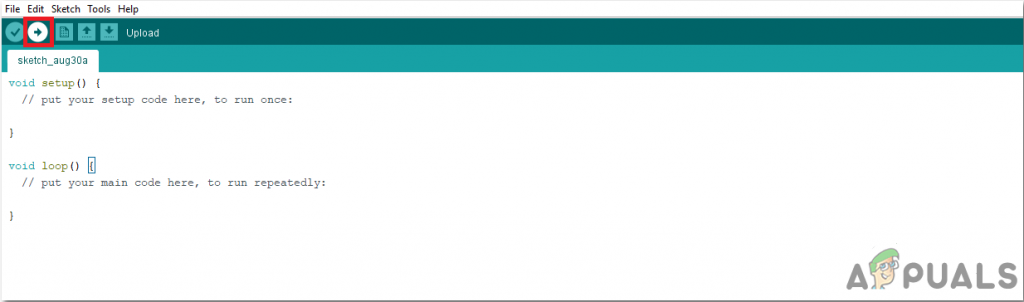
Feltöltés
A kód letöltéséhez kattints ide.
6. lépés: A kód megértése
A kód nagyon egyszerű és jól kommentálható. Ennek ellenére az alábbiakban röviden kifejtjük.
1. Az elején egy csapot jelentenek be az Arduino táblán való használatra.
int buzzPin = 9; // Inicializálja azt a csapot, amely a hangjelzőhöz és a LED-hez fog kapcsolódni.
2. void setup () egy olyan funkció, amely a csapok INPUT vagy OUTPUT beállítására szolgál. Beállítja az Arduino átviteli sebességét is. A átviteli sebesség a mikrokontroller kártya kommunikációs sebessége, más szavakkal mondhatjuk, hogy ez a bit másodpercenként .
void setup () {Soros.kezdés (9600); // Az adatátviteli sebesség beállítása 9600 pinMode-ra (buzzPin, OUTPUT); // Ennek a PIN-kódnak az beállítása az otput küldésére a külső eszközökre}3. void loop () olyan funkció, amely újra és újra fut egy ciklusban. Itt éppen HIGH jelet küldünk az Arduino tábla pin9-re.
void loop () {digitalWrite (buzzPin, HIGH); // HIGH bejelentkezés küldése a buzzPin}Most, hogy tudja, hogyan készíthet otthon egy fantasztikus buzz wire játékot, élvezze a saját készítését és a játékot barátaival vagy családjával. Lássuk, ki tudja idővel kezelni a kézsebességet.